➡ Купить PRO100 6 и Nowy Razkroj — Лицензия: ➡ bit.ly/3djhl2s Купить библиотеку Gola: bit.ly/31sSpl3 Скачать бесплатно библиотеку ПРО100 +видеоуроки: bit.ly/31yciHs Скачать бесплатный мини-курс по программе ПРО100: bit.ly/2NJ75V6 Платные курсы: Полный курс по программе ПРО100 от А до Я: bit.ly/2AfT0eu Огромная библиотека ПРО100 +бонусы: bit.ly/31wFcYs Все курсы по проектированию мебели: bit.ly/2ZrvweT Написать мне в телеграм: bit.ly/5uKMJYI Написать мне на email: infopro100skripnik.ru Мой Инстаграм: bit.ly/2YTNYwH Мой Facebook: bit.ly/2AkIdj9 Мой ВК: bit.ly/2XLod28 #pro100 #уроки #библиотека #про100 #pro100 #программаПРО100
Источник: youtube4.ru
Основные принципы работы в программе PRO100
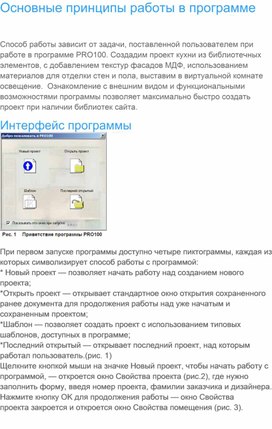
PRO100 / Обзор лучшей мебельной программы
Способ работы зависит от задачи, поставленной пользователем при работе в программе PRO100. Создадим проект кухни из библиотечных элементов, с добавлением текстур фасадов МДФ, использованием материалов для отделки стен и пола, выставим в виртуальной комнате освещение. Ознакомление с внешним видом и функциональными возможностями программы позволяет максимально быстро создать проект при наличии библиотек сайта.
Интерфейс программы

При первом запуске программы доступно четыре пиктограммы, каждая из которых символизирует способ работы с программой:
* Новый проект — позволяет начать работу над созданием нового проекта;
*Открыть проект — открывает стандартное окно открытия сохраненного ранее документа для продолжения работы над уже начатым и сохраненным проектом;
*Шаблон — позволяет создать проект с использованием типовых шаблонов, доступных в программе;
*Последний открытый — открывает последний проект, над которым работал пользователь.(рис. 1)
Щелкните кнопкой мыши на значке Новый проект, чтобы начать работу с программой, — откроется окно Свойства проекта (рис.2), где нужно заполнить форму, введя номер проекта, фамилии заказчика и дизайнера.
Нажмите кнопку OK для продолжения работы — окно Свойства проекта закроется и откроется окно Свойства помещения (рис. 3).
В числовых полях Длина, Ширина и Высота с помощью кнопок счетчика введите размеры помещения, в котором будет расставляться мебель, и нажмите кнопку OK — окно закроется и откроется окно редактора (рис. 4).

Вместе с главным окном программы при первом запуске автоматически загружается дополнительное окно Библиотека, расположенное в правой части окна PRO100. Главное окно программы разделено на четыре основные части.
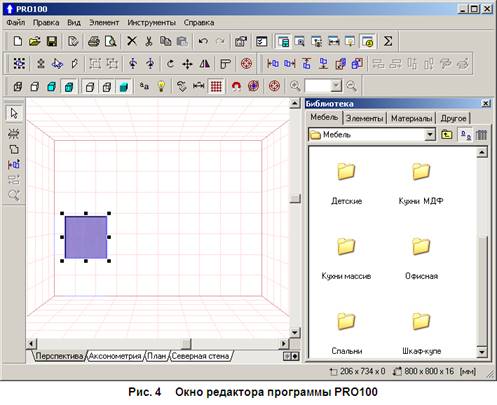
*Меню — содержит все команды и настройки программы и располагается сразу под заголовком окна.
*Панель инструментов — обеспечивает эффективную работу, предоставляя быстрый доступ к наиболее полезным командам, которые выбираются щелчком кнопки мыши на соответствующей кнопке. Чтобы узнать функцию кнопки, нужно подвести к ней указатель мыши — через секунду появится всплывающая подсказка.
*Рабочая область — виртуальная комната, в которой можно создавать мебель и разрабатывать интерьер. Красная сетка определяет пределы комнаты в трехмерном пространстве.
* Строка состояния — показывает необходимую техническую информацию: координаты указателя мыши, размеры элемента, подсказки и т. д. В правой части окна находится дополнительное окно Библиотека, в котором выбираются все доступные компоненты, расположенные на вкладках Мебель, Элементы, Материалы и Другое.
Вкладка Мебель содержит эскизы предметов мебели, вкладка Элементы — эскизы предметов интерьера, фурнитуры, оборудования для кухонь и многое другое. Вкладка Материалырасполагает богатой коллекцией эскизов покрытий, текстур, а также содержит множество разнообразных материалов различных фактур и цветов. На вкладке Другое находятся компоненты, не вошедшие ни в одну из названных категорий.
Все компоненты библиотеки распределены по папкам с обобщающим групповым названием.
Чтобы выбрать компонент в библиотеке, необходимо перейти на соответствующую вкладку и щелкнуть на папке группы материалов или элементов, а затем в групповой папке выбрать нужный компонент.
Панели инструментов
Рассмотрим панели инструментов. Как в любой программе с оконным интерфейсом, панели в PRO100 можно скрывать или перемещать, используя команду управления панелями Вид,Панели инструментов (рис. 5).

Всего в меню пять панелей инструментов: Стандартная, Вид, Набор инструментальных средств, Свойства, Передвинуть/Выровнять. Чтобы панель отображалась в окне программы, следует установить флажок рядом с ее названием. Если панель не нужна, то нужно снять соответствующий флажок.
Панель Стандартная расположена сразу под главным меню программы (см. рис. 4) и содержит инструменты, присущие программам, работающим под управлением операционной системы Windows, а также оригинальные кнопки, имеющиеся только в этом приложении:
*Новый — открывает новый проект;
*Открыть — загружает в рабочее окно программы сохраненный ранее проект;
*Сохранить — позволяет сохранить текущий проект;
*Свойства проекта — открывает окно Свойства проекта, в котором можно откорректировать данные по проекту, такие как имя заказчика и исполнителя, даты создания и окончания проекта и другое;
*Печать — распечатывает документы, создаваемые в программе;
*Просмотр печати — позволяет перед печатью предварительно просмотреть будущий документ и его внешний вид после печати;
*Удалить, Вырезать, Копировать, Вставить — кнопки для стандартных действий;
*Отменить/Вернуть — отменяет действие или возвращает отмененное действие;
*Свойства — открывает окно свойств выделенного объекта;
*Библиотеки мебели, Библиотеки материалов — открывают соответствующие библиотеки;
*Структура, Прайс-лист, Отчеты и расчеты — позволяют работать с документацией и спецификациями по заказу;
*Конфигурация — открывает окно настроек, в котором можно настроить внешний вид, указать папки для хранения библиотек, настроить режим автоматического сохранения проекта через заданные интервалы времени.
Прямо под панелью Стандартная находится панель Вид (рис. 6), позволяющая редактировать представление объектов в проекте.

Панель Вид содержит следующие кнопки:
*Каркас — отображает только каркас объекта;
*Набросок — позволяет представить объект в виде наброска;
*Цвета — показывает цвет объекта;
*Текстуры — отражает текстуру объекта;
*Контуры — отображает только контуры;
*Полупрозрачность — делает объект полупрозрачным;
*Затенение — позволяет добавить тени на объект;
*Выглаживание краев — скругляет, сглаживает края;
*Фотореалистическое отображение — при добавлении источника освещенности позволяет создать реалистичную картину падающего от источника света;
*Метки — представляет в проекте объект вместе с метками его по классификации в библиотеке материалов и элементов;
*Размеры — отображает на чертеже размеры помещения и установленной мебели;
*Сетка — делает сетку в рабочей области программы доступной для обозрения или убирает ее;
*Привязать к сетке — привязывает объекты к сетке;
*Автоцентрирование — включает автоматическое центрирование;
*Центрирование — центрирует один объект;
*Панель масштабирования — содержит кнопки Увеличить, Уменьшить и открывающийся список масштабов.
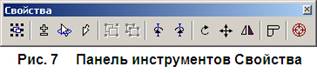
Над панелью Вид находится панель Свойства(рис. 7).
Панель Свойства содержит следующие кнопки:
*Выделить все — выделяет занимаемый объектами объем;
*Расширить выделение, Выделить внутри, Выделить скрытое — позволяют применить различные варианты выделения объектов;
*Сгруппировать, Разгруппировать — группирует объекты, ведущие себя как одно целое, а также производит обратное действие;
*Поворот на 90° против часовой стрелки и Поворот на 90° по часовой стрелке — поворачивают объект на 90°;
*Поворот — открывает окно Вращение, в котором можно настроить поворот, то есть указать ось вращения и угол;
*Переместить — открывает окно Перемещение, в котором настраивается перемещение, то есть выбирается ось и расстояние;
*Перевернуть — переворачивает объект
*Накрыть поверхностью — накрывает выделенный объект поверхностью, автоматически загружая в рабочую область выделенный элемент;
*Центрирование — выравнивает по центру.
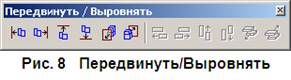
Рядом с панелью Свойства находится панель инструментов Передвинуть/Выровнять (рис. 8).
Панель содержит кнопки, упрощающие размещение выделенных объектов в рабочей области окна программы и помогающие правильно определить места расположения объектов: Передвинуть влево, Передвинуть вправо, Передвинуть вверх, Передвинуть вниз, Передвинуть вперед,Передвинуть назад. Названия кнопок ясно указывают их функциональное назначение.
Источник: znanio.ru
Просто Кухня рецепты

Начинаете свое утро с передачи ПроСТО кухня рецепты на стс или любите незамысловатые и бюджетные кулинарные рецепты? Тогда вы точно должны быть знакомы с знаменитым шеф-поваром с настоящей русской душой — Александром Бельковичем. Александр Белькович — талантливый шеф-повар, телеведущий передачи «ПроСТО кухня», популярный кулинарный блогер и автор книг «ПроСТО кухня с Александром Бельковичем» и «Русская кухня версия 2.0.» Увлечение кулинарией появилось у Александра далеко не сразу. Ниже можно прочитать биографию Александра Бельковича. Готовим с Александр Белькович рецепты блюд 2020 года c pro100 ctc ru:
Смотреть Просто Кухня на стс все выпуски
![]()
Выбор выпуска на ютубе из плейлиста (верхний правый угол, иконка )
Александр Белькович просто кухня
В детстве он серьезно занимался плаванием, баскетболом и карате, но рано получил травму, что определило его дальнейший отказ от спортивной карьеры. Как он сам признается, на кухню его привел «зверский аппетит».
Мама будущего шеф-повара Простокухни работала в столовой и баловала детей вкусными домашним блюдами. Тогда она еще и представить не могла, что уже через несколько лет ее сын станет также радовать своим творчеством не только членов семьи, но и многомиллионную аудиторию.
Посещение «Макдональдса» в подростковом возрасте навсегда определило жизненную цель юнца стать кулинаром и посвятить свою жизнь гастрономическим экспериментам. В свои 26 лет Александр Белькович уже имел под своим руководством 7 успешных российских ресторанов. Сегодня он открывает рестораны за рубежом в качестве совладельца. Рецепты Александра Бельковича просты в исполнении и доступны каждому начинающему повару.
Александр Белькович СТС
Одной из рубрик его телепередачи про 100 кухня является приготовление блюд в пределах ста рублей на порцию, что не может не радовать зрителя, желающего побаловать себя чем-то новым и вкусным в условиях ограниченного бюджета. Кулинар путешествует по всей России и наследует кулинарный опыт и традиции и «фишки» многих народов, проживающих в нашем многонациональном государстве, для того, чтобы делиться ими со зрителями.
Простокухня стс ру
Его нередко называют «русским Джейми Оливером», но этот персонаж уникален и самобытен и обладает множеством идей и знаний для того, чтобы придумывать блюда с истинной русской, родной и близкой сердцу изюминкой. На нашем сайте вы можете познакомиться со многими его рецептами, простыми и быстрыми в исполнении. Всё, от закусок до десертов доступно вам в данном разделе. Вам остается всего лишь выбрать интересующее вас блюдо и приступать к исследованию гастрономического мира под руководством талантливого мастера своего дела. Официального сайта у Александра Бельковича нет.
Источник: inoeda.com